Os PDFs são populares por sua compatibilidade com várias plataformas e sistemas operacionais, tornando-os ideais para armazenamento e compartilhamento de documentos. No entanto, editar PDFs muitas vezes requer software adicional, o que pode ser um incômodo. Assim, muitas pessoas usuárias convertem arquivos de PDF para Word, permitindo modificações de conteúdo mais simples.
No entanto, você pode precisar de um conversor de PDF para Word em outros casos também. Isso inclui:
Colaboração e acessibilidade. Arquivos do Word são fáceis de compartilhar e podem ser editados por pessoas em quem você confia sem proteção por senha, permitindo atualizações rápidas e fáceis.
Ajustes de formatação. O Word permite mudanças de formatação mais complexas.
Análise de documentos. Converter um PDF em documento Word pode simplificar a análise de dados e sua extração.
De estudantes a advogados, diversos profissionais dependem de arquivos do Word para apresentação, análise, rastreamento de alterações e atualização. Neste artigo, vamos explorar como converter arquivos PDF em Word em diferentes dispositivos e plataformas.
Como converter PDF em documentos Word usando o PDF Guru
O PDF Guru é a sua ferramenta ideal para gerenciamento simples de documentos. Ele pode converter facilmente PDFs em documentos Word editáveis sem perder a qualidade. Compatível com Mac, Windows e Linux, o PDF Guru funciona de forma fluida em dispositivos desktop e móveis, permitindo que você gerencie seus documentos de qualquer lugar.
Agora, veja como você pode converter PDF em Word online:
- 1
- Faça login na sua conta do PDF Guru e navegue até a ferramenta PDF para Word.
- 2
- Faça upload ou apenas arraste e solte seu arquivo na janela.
- 3
- Espere um pouco. Converter seu PDF em um documento Word leva apenas alguns segundos.
- 4
- Pronto! Seu arquivo agora está baixado para o dispositivo e salvo na sua conta do PDF Guru.
Como exportar PDF para Word em um PC Windows
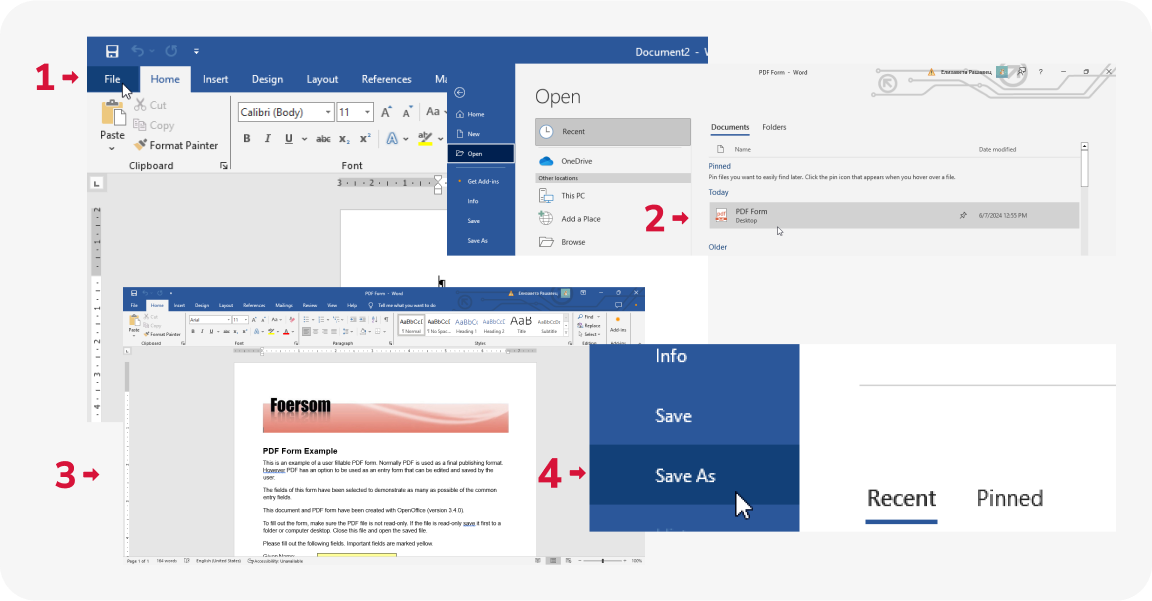
Você também pode tentar abrir o PDF diretamente no Word, o que funciona bem se o PDF tiver texto simples e formatação mínima. Veja como você pode fazer isso:
- 1
- Crie um novo documento no aplicativo Microsoft Word e clique em Arquivo.
- 2
- Escolha Abrir e encontre o PDF que deseja converter.
- 3
- O Word criará uma cópia do PDF e converterá seu conteúdo em um arquivo editável. Agora, você pode fazer alterações no documento, se necessário.
- 4
- Para salvar o arquivo como um documento Word, vá em Arquivo, selecione Salvar Como e salve este arquivo no formato DOCX.
Como converter PDF para Word no Mac
Existem quatro métodos populares para converter PDF para Word: Pré-visualização, Automator, Google Docs e nossa ferramenta — PDF Guru. Para instruções detalhadas, passo a passo, sobre como usar essas ferramentas, confira nosso guia — 4 Maneiras de Converter PDF para Word no Mac.
Como mudar o formato de PDF para Word usando Google Docs
Você pode ir ao Google Docs para converter de PDF para Word. Veja como:
- 1
- Abra o Google Drive.
- 2
- Clique em +Novo e selecione Upload de Arquivo para adicionar seu PDF.
- 3
- Assim que seu arquivo for carregado, abra-o. No topo, selecione Abrir com Google Docs.
Como salvar um PDF como um documento Word no iPhone
O Arquivos, seu aplicativo padrão, não consegue transformar um PDF no formato de arquivo DOCX. Em vez disso, você pode instalar um aplicativo de conversão de arquivos ou usar nossa ferramenta online. Veja como converter PDF para documento Word usando PDF Guru:
- 1
- Abra o site do PDF Guru no seu navegador móvel.
- 2
- Selecione a ferramenta de conversão de PDF para Word.
- 3
- Toque em Carregar seu Arquivo.
- 4
- Escolha e carregue um documento PDF do seu iPhone.
- 5
- Aguarde um tempo para a conversão ser concluída.
- 6
- Salve o arquivo no seu dispositivo.
Convertendo PDF para Word: Principais considerações
Para garantir resultados ótimos ao usar um conversor de PDF para Word, é importante seguir recomendações específicas:
Revise antes da conversão. Certifique-se de que seu PDF esteja claro e completo para obter resultados de conversão de alta qualidade.
Reserve tempo suficiente para a conversão. Tanto os conversores de PDF para Word offline quanto online operam de maneira diferente. Assim, o tempo necessário para converter um documento pode variar. Algumas ferramentas podem converter um documento em apenas 2 segundos, mas outras podem demorar mais. Geralmente, o tamanho do arquivo é o que mais importa. Arquivos pequenos costumam ser convertidos rapidamente, em segundos, enquanto os maiores podem levar mais tempo para serem processados.
Faça backup do seu documento. Antes de começar a fazer ajustes, crie uma cópia de backup do novo documento Word convertido.
Verifique após a conversão. Depois de converter para Word, revise o documento em busca de inconsistências de formatação. Faça ajustes se necessário.
Você também pode querer saber
Agora que cobrimos os aspectos mais essenciais dos aplicativos de conversão de PDF para doc do Word, vamos compartilhar algumas informações adicionais que podem ser úteis.
Como editar um PDF no Word
A maneira mais fácil é abrir seu PDF no Microsoft Word, conforme descrito acima. No entanto, esse processo pode resultar em problemas de formatação. Portanto, sugerimos usar nosso editor de PDF online. Se você está começando do zero para criar um PDF preenchível no Word ou simplesmente precisa fazer algumas edições, o PDF Guru é projetado para preservar o layout original do seu arquivo. Ele fornece todas as ferramentas essenciais necessárias para atualizar texto, imagens e outros componentes em apenas alguns passos simples.
Como inserir PDF no Word
O Microsoft Word tem a opção de anexar documentos a arquivos de texto. Veja como funciona:
- 1
- Abra um arquivo DOCX onde você deseja adicionar seu PDF.
- 2
- Clique em Inserir > Objeto.
- 3
- Na janela de diálogo que se abre, vá para a aba Criar a partir do arquivo.
- 4
- Navegue e escolha seu documento.
- 5
- Se você marcar Exibir como ícone, o PDF será anexado como um ícone, permitindo que a pessoa leitora o abra a partir do documento do Word. Se você deixar essa caixa desmarcada, a primeira página do seu PDF será incorporada ao documento. Marcar Vincular ao arquivo irá inserir o PDF como um objeto vinculado, permitindo que ele seja atualizado caso o arquivo de origem seja modificado.
- 6
- Clique em OK para anexar seu PDF.
Tudo pronto, você colocou um PDF no Word. Agora, ele aparecerá como um ícone na posição do seu cursor dentro do documento do Word. Você pode clicar nesse ícone para abri-lo e visualizá-lo, semelhante a um apêndice.
Há também outra maneira, mais simples. Você pode copiar e colar o texto diretamente ou inserir capturas de tela no seu documento do Microsoft Word.
Considerações finais
Cobrimos as ferramentas mais populares, então teste algumas para encontrar o melhor conversor de PDF para Word. Online ou offline, pago ou gratuito — analise seu fluxo de trabalho e necessidades. Se você busca versatilidade, o PDF Guru é uma excelente escolha. Nossas funcionalidades vão além da simples conversão; você pode editar, compactar, mesclar, assinar e dividir PDFs em segundos.

